关于【word导航栏怎么显示出来】,word导航栏如何显示出来,今天小编给您分享一下,如果对您有所帮助别忘了关注本站哦。
- 内容导航:
- 1、word导航栏怎么显示出来:word导航栏如何显示出来
- 2、Word里导航的设置
1、word导航栏怎么显示出来:word导航栏如何显示出来
简要回答
如今很多人在记录一些东西的时候,或者是在办公的时候都会使用word,那么word导航栏如何显示出来呢?具体设置方法如下。
首先打开word文档,点击视图。
点击导航窗格。
点击选择方向,即可显示导航栏。
声明:本篇经验系「www.coozhi.com」原创,转载请注明出处。
2、Word里导航的设置
【大家好,我是小魔君;魔都的废柴、学渣;拥有一套自以为是的歪理邪说。双鱼座、A型血,我很丑但是很温柔】

生活没有捷径,我们从基础开始,我们看别人的Word里面都带有标题和导航;那些都是别人的导航。今天小魔君教你做自己的“导航”,以后就可以神气地说“厉害了,Word导航”。工具Office2010.
第一步,思考导航的标题
文章介绍共设置两级标题。下图分为一级标题如1,2,3,4;和二级标题如1.1,1.2……等。思路要清晰,可以可以根据实际需要,调整3级标题过着更多。
【有人问一次性想不好怎么办,那也没关系,随时都可以新增更多级标题】
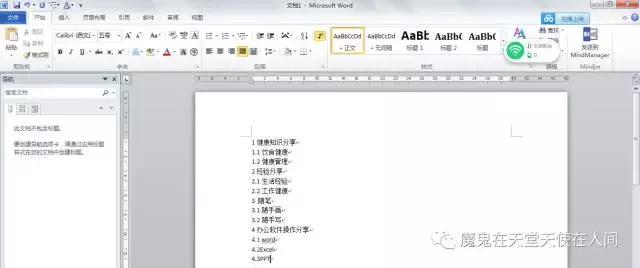

1
第二步,设置标题层级
单击工具栏中的视图—>大纲视图;如下图。
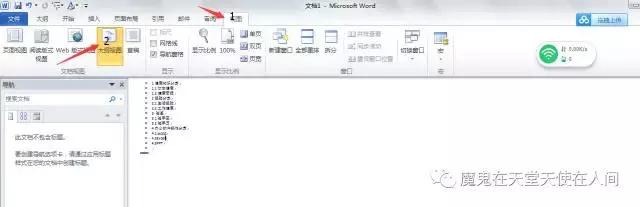
2
之后,Word会跳转到下图界面,即可开始编辑,则完成一级标题的设置;然后用同样的方法设置二级标题。完成标题设置之后,关闭下图工具栏中的“关闭大纲视图”。
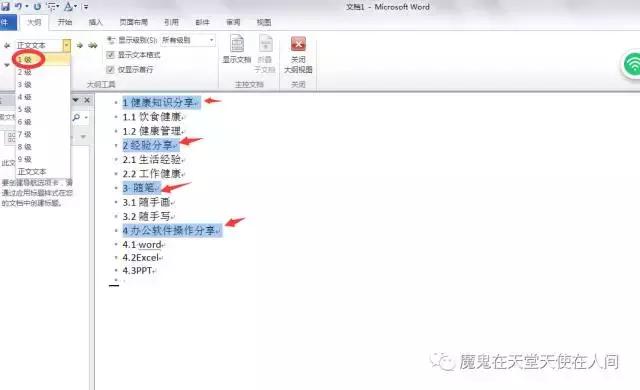

3
第三步,查看标题
有时候,大家关闭标题设置之后,发现没有导航了,怎么办?一个简单的动作勾选“视图”下的按钮“导航”前面的小框。你就可以找回Word文档的导航了。
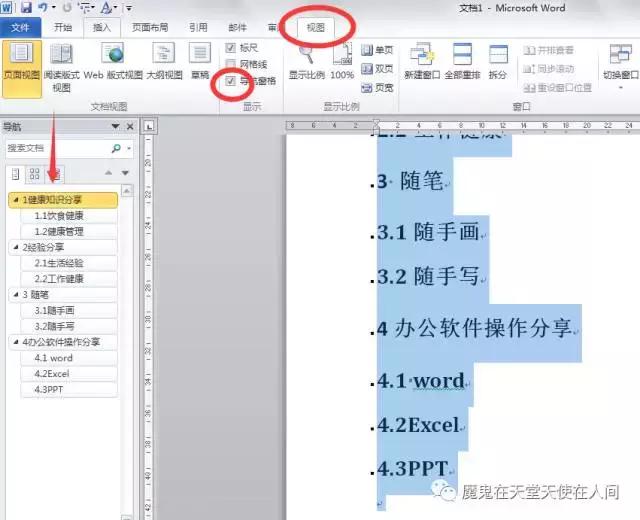
4
本文关键词:word2007导航栏怎么显示出来,word2010导航栏怎么显示出来,word2016导航栏怎么显示出来,word导航栏如何显示出来,word导航栏怎么显示出来。这就是关于《word导航栏怎么显示出来,word导航栏如何显示出来(Word里导航的设置)》的所有内容,希望对您能有所帮助!







